Se você está querendo jogar seus jogos favoritos de PlayStation 2 no PC, então o emulador PCSX2 atualizado é a solução ideal para você. Neste guia completo, vamos mostrar como baixar, configurar e rodar jogos de PS2 no PC com o PCSX2. O processo é mais simples do que parece, e seguindo este tutorial, você estará pronto para reviver clássicos do PS2 no seu computador em poucos minutos.
1. Como baixar o PCSX2
O primeiro passo para começar a usar o PCSX2 é fazer o download do emulador. Para isso, siga os passos abaixo:
- Abra o seu navegador de internet e acesse o site oficial do PCSX2: pcsx2.net.
- Clique na opção “Latest Stable” para baixar a versão estável mais recente do emulador.
- Em seguida, clique em “Download” para iniciar o download do arquivo.
Após o download, descompacte a pasta do PCSX2 em um local de fácil acesso no seu PC.
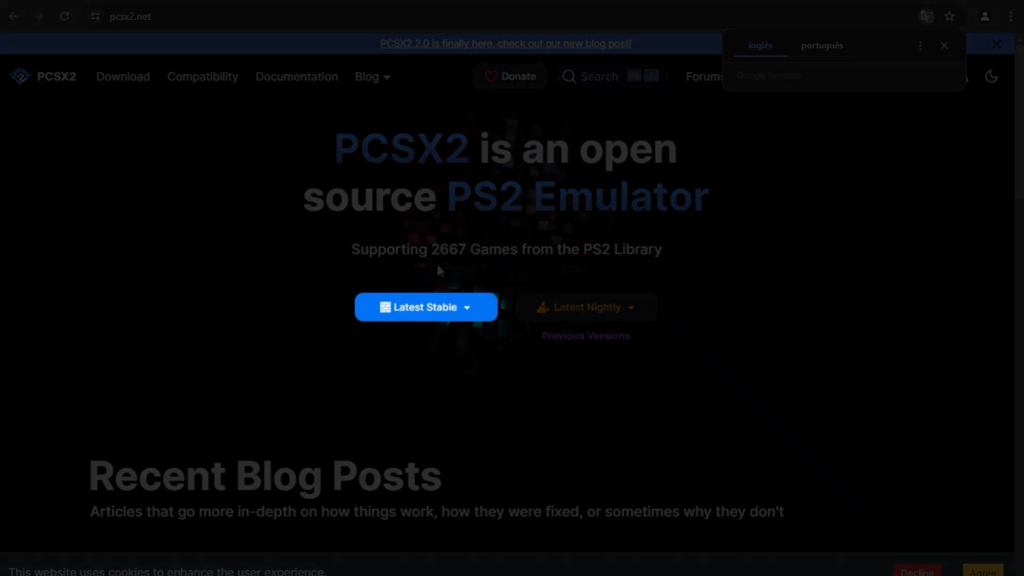
2. Configuração inicial do PCSX2
Com o PCSX2 instalado, agora vamos fazer as configurações iniciais:
- Dentro da pasta do PCSX2, abra o arquivo chamado “pcsx2-qt.exe”.
- Na primeira tela, você poderá escolher o idioma do emulador. Selecione “Português (Brasil)” para facilitar a navegação.
- Escolha também o tema gráfico que preferir. Para este exemplo, vamos manter o tema “Fusão Escura”.
- Clique em “Próximo”.
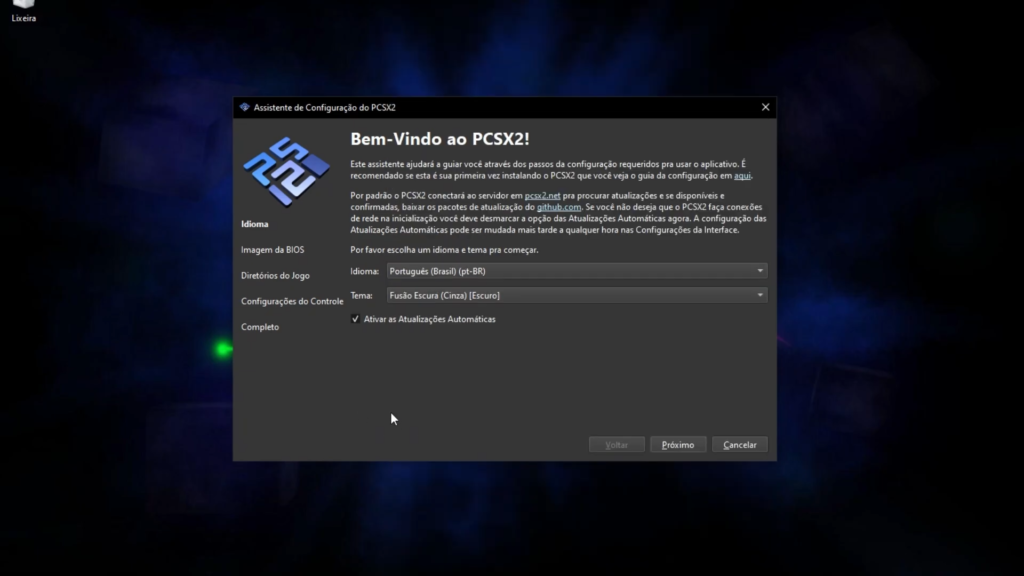
3. Importando a BIOS do PlayStation 2
Para rodar o PCSX2, é necessário ter os arquivos de BIOS do PS2. Por questões legais, o emulador recomenda que você faça o “dump” da BIOS diretamente do seu PlayStation 2. No entanto, é possível encontrar esses arquivos na internet com uma simples pesquisa no Google.
É ideal ter BIOS de diferentes regiões, como americana, japonesa e europeia, para garantir que os jogos funcionem corretamente. Para importar a BIOS:
- Copie os arquivos da BIOS para a pasta “PCSX2” que foi criada automaticamente nos seus Documentos.
- Dentro da pasta “PCSX2”, localize a pasta “bios” e cole os arquivos ali.
- Volte ao emulador e clique em “Atualizar Lista”. Agora você verá as BIOS disponíveis.
- Escolha a BIOS da região que você preferir (neste exemplo, vamos selecionar a americana) e clique em “Próximo”.
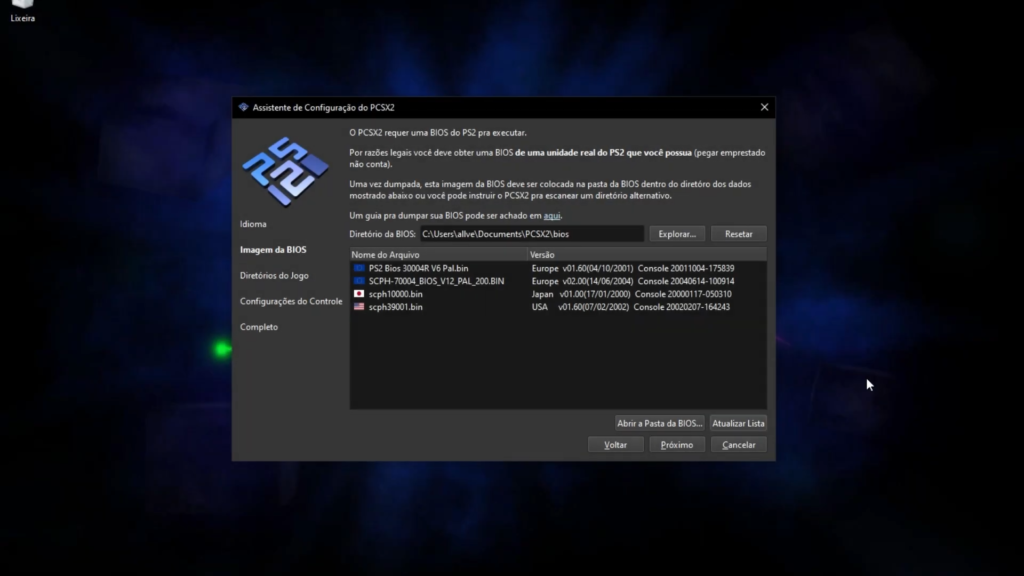
4. Adicionando jogos ao PCSX2
Agora que o emulador está configurado, é hora de adicionar os jogos (ROMs) do PlayStation 2. Para isso, siga os passos abaixo:
- Faça o download das ROMs dos jogos de PS2 que você deseja jogar. Uma rápida pesquisa no Google pode te ajudar a encontrar esses arquivos.
- Crie uma pasta chamada “Games” dentro da pasta “PCSX2” nos seus Documentos e cole as ROMs dos jogos nessa pasta.
- Volte ao emulador, clique em “Adicionar” e selecione a pasta “Games” onde os jogos estão armazenados.
- O emulador perguntará se você deseja escanear a pasta de jogos de forma recursiva. Clique em “Sim” para garantir que ele encontrará todos os arquivos de jogo.
Agora, seus jogos aparecerão listados no emulador, prontos para serem jogados!
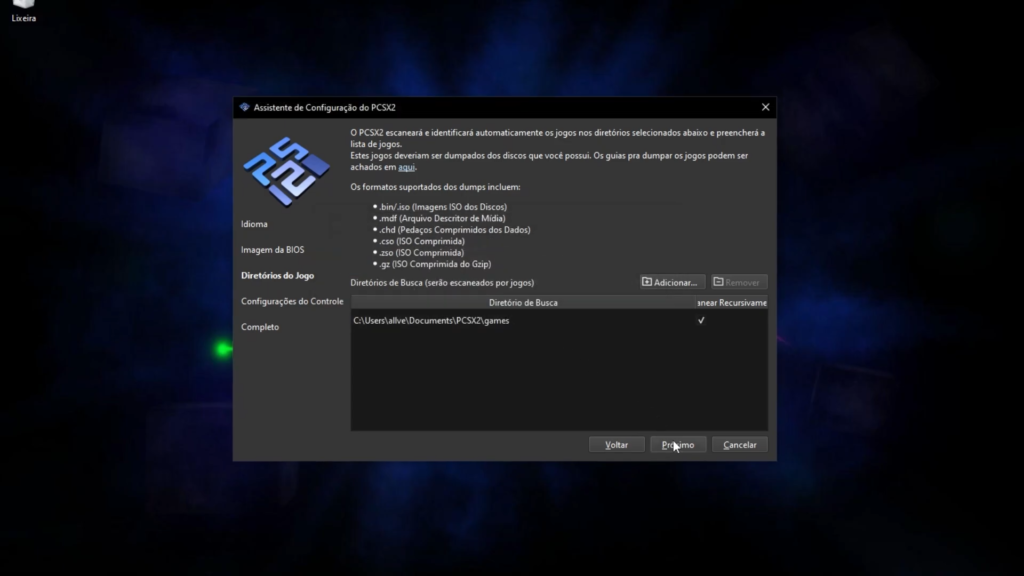
5. Configurando os controles
Se você for jogar com um controle, o PCSX2 permite configurar facilmente. Veja como:
- Conecte o controle ao seu PC. O emulador suporta controles de PS4, Xbox e outros.
- Clique em “Mapeamento Automático” para configurar os botões automaticamente.
- Se for jogar de dois, conecte o segundo controle e altere a porta para “DualShock 2” no menu de configuração do controle dois.
Se preferir, o segundo jogador também pode usar o teclado para jogar.
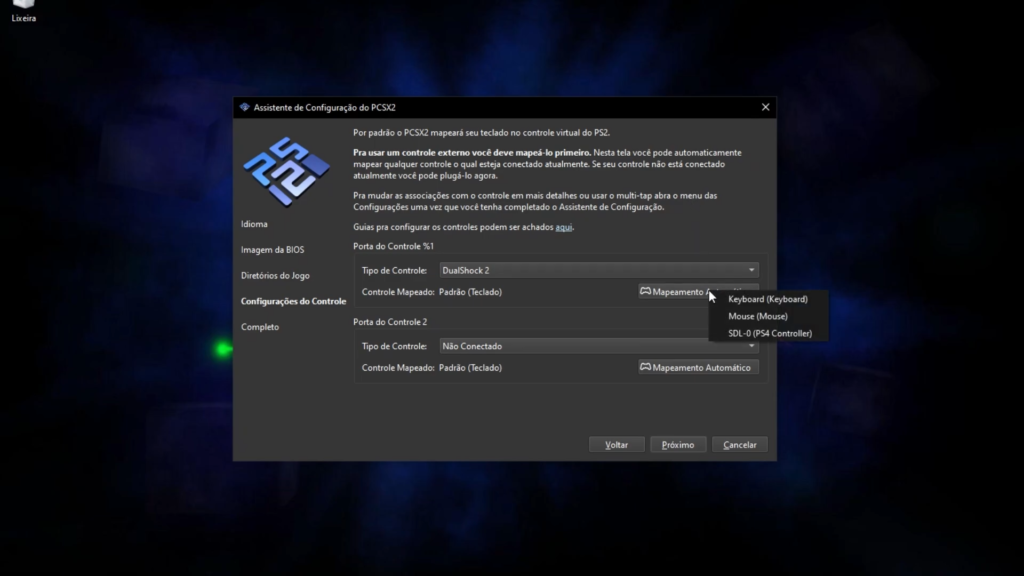
6. Jogando seus jogos de PS2 no PC
Agora que tudo está configurado, você pode começar a jogar! Na interface inicial do PCSX2, você verá uma lista com todos os jogos que adicionou, junto com informações como nome, código do jogo, região, e até o tempo que cada jogo foi jogado.
Para iniciar um jogo, basta clicar duas vezes sobre ele e pronto! O emulador vai rodar o jogo do PS2 diretamente no seu PC, proporcionando uma experiência nostálgica e de qualidade.
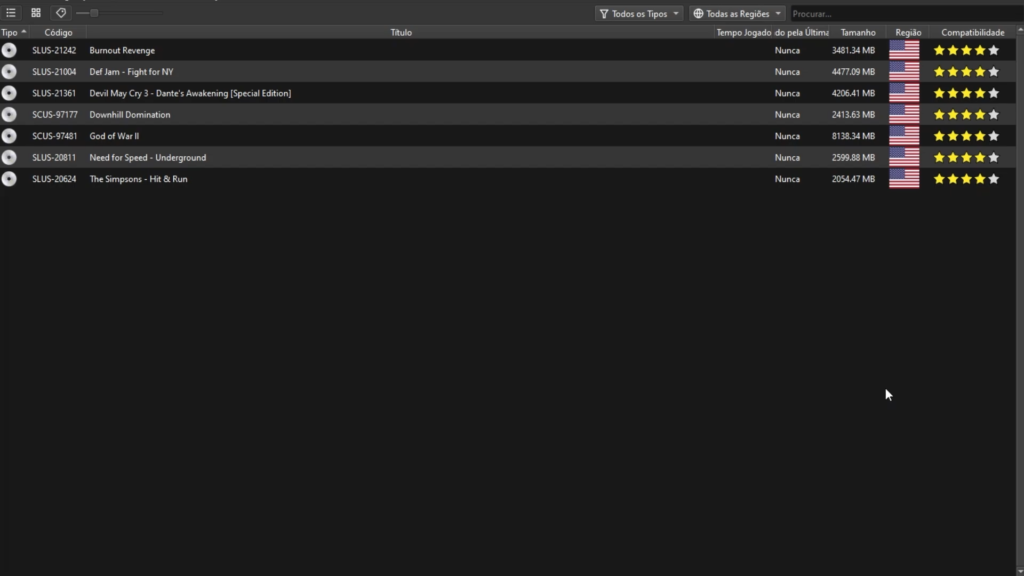
Conclusão
Com este guia, você aprendeu como baixar, configurar e jogar seus jogos de PS2 no PC usando o PCSX2. Seguindo os passos descritos, você já estará jogando seus títulos favoritos em minutos. Não se esqueça de explorar outras configurações do emulador para otimizar sua experiência e deixar os gráficos ainda melhores. Bom jogo!

Para mais conteúdos como este, assine o nosso canal e deixe seu like. Até a próxima!

![Leia mais sobre o artigo Jogos de PS2 Traduzidos ou Dublados em Português [LISTA]](https://allvesgames.com/wp-content/uploads/2024/09/Jogos-de-PS2-Traduzidos-ou-Dublados-em-Portugues-LISTA-Allves-Games-768x403.png)

